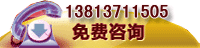这些信息并不是我们想要打印的,那么怎样才能去掉这些信息呢?做法其实很简单,我们只要在IE的文件菜单中打开页面设置对话框,然后去掉页眉和页脚的代码 (页眉:&w&b页码,&p/&P 页脚:&u&b&d)就可以了,现在我们再打印的话这些信息就不会出现了。
现在我们来看看这些代码是什么意思呢?其实这些代码是IE提供给我们设置打印页面的,下面给出它们的具体含义,如表所示。

通过上面的表格,读者应该明白IE打印设置中默认的页眉和页脚的含义,而且读者可以对上述代码进行组合使用来设置自己喜欢 的打印设置。这里我们所要说的并不单单是这些,大家设想一下我们开发了一个基于B/S结构的系统,其中有报表的部分,我们不能让每个客户端都自己去设置 IE的打印设置,因此我们需要在程序中控制这些设置。下面我们用VBScript脚本写一个函数通过修改注册表键值来达到控制页面设置的目的,代码如下:
< script language="VBScript">
dim path, reg
'path存放IE打印设置的注册表地址, reg存放WScript.Shell组件的对象
path = "HKEY_CURRENT_USER\Software\Micro-soft\Internet Explorer\PageSetup"
'通过注册表修改打印设置,只修改页眉、页脚和各边界的值
'参数说明:header--页眉,footer--页脚,margin_left--左边界
'margin_top--上边界,margin_right--右边界,margin_bottom--下边界
'页边距的设置中 1对应25.4mm,即margin_left=1表示实际值的25.4mm
function pagesetup(header, footer, margin_left, margin_top, margin_right, margin_bottom)
On Error Resume Next
Set reg = CreateObject("WScript.Shell")
if err.Number>0 then
MsgBox "不能创建WScript.Shell对象!"
exit function
end if
reg.RegWrite path+"\header", header'设置页眉
reg.RegWrite path+"\footer", footer '设置页脚
reg.RegWrite path+"\margin_left", margin_left'设置左边界
reg.RegWrite path+"\margin_top", margin_top'设置上边界
reg.RegWrite path+"\margin_right", margin_right'设置右边界
reg.RegWrite path+"\margin_bottom", margin_bottom'设置下边界
end function
< /script>
程序中可以再写一个函数(可用VBscript或javascript脚本写)先调用该函数,然后再调用 window.print()实现打印,这里就不给出代码了。细心的读者一定发现了这样打印出来的页面会有打印按钮在上面,而且分页是IE打印控件根据纸 张大小分出来的,下面我们介绍一种方法来控制分页和打印按钮的显示。该方法是利用CSS样式表来控制这些设置,因为在样式表中有一个 “media=print”属性,该属性只有在打印的时候才会起作用,因此可以实现对打印按钮和分页的控制,具体做法如下:
< style media=print>
.noprint{display:none;}
.pagenext{page-break-after: always;}
< /style>
只要在打印按钮中加入代码aaaaa/class="noprint",而在需要分页的地方加入代码< div aaaaa/class="pagenext">< /div>就可以了。到目前为止我们的打印功能已经比较完善了,但是还没有打印预览和直接打印的功能,一般用户在打印之前都会预览一下,如果没有问 题就直接打印了。下面我们通过IEWebBrowser组件来实现这两个功能。
首先创建IEWebBrowser对象:
< object id=WebBrowser aaaaa/classid=CLSID:8856F961-340A-11D0-A96B-00C04FD705A2 width=0 height=0>< /object >
然后通过不同参数调用ExecWB方法实现打印预览和直接打印功能:
WebBrowser.ExecWB(6,1); //打印
WebBrowser.ExecWB(6,6); //直接打印
WebBrowser.ExecWB(7,1); //打印预览